반응형
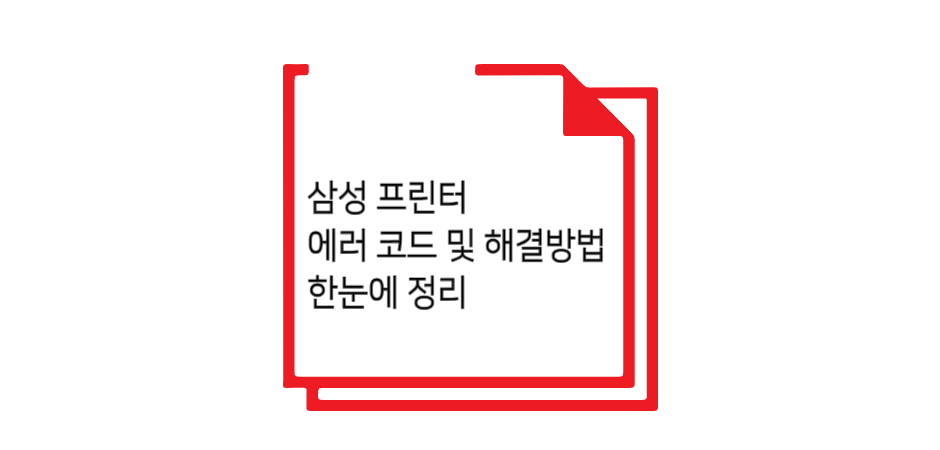
프린터를 사용하실 때 프린터가 정상적으로 작동하지 않는 순간이 생길 때가 있습니다. 어떻게 해결해야 할지 모르시는 분들 위해 이번 글에서는 삼성 프린터의 에러 코드별 증상과 증상의 해결방법에 대해 알아보도록 하겠습니다. 아래에서 내용을 확인해 보세요.
목차
1. 에러 확인 방법
2. 에러 코드별 증상 확인하기
3. 에러 코드별 해결 방법
삼성 프린터 에러 코드별 증상 및 해결 방법 정리
1. 에러 확인 방법
프린터 에러를 확인하는 방법에는 여러 가지가 있습니다.
LCD 액정이 없는 모델과 잉크젯 복합기 같은 경우는 토너 램프와 상태 램프를 통해 대략적으로 확인이 가능합니다. 잉크젯 복합기 모델에서는 간단한 에러 코드를 확인할 수도 있습니다. LCD 액정이 있는 모델은 액정 화면에서 에러를 간단하게 확인하실 수 있습니다. 프린터 드라이버를 다운로드하실 때 Easy Printer Manager 프로그램을 설치하신 분은 pc를 통해 에러를 확인할 수도 있습니다.
2. 에러 코드별 증상
| E1 | 용지폭 감지에러, 용지길이 감지에러 출력시에 인쇄 작업의 용지 사이즈와 적재된 용지 사이즈가 일치하지 않는 경우 |
| E2 | |
| E3 | 캐리지 걸림 에러 프린트헤드 캐리지가 걸려 멈추는 경우 |
| E4 | 용지걸림 에러 제품에 용지가 걸리는 경우 |
| E5 | 스캐너 에러 |
| E6 | 프린터 에러 |
| E7 | 잉크 소진 잉크가 소진되었을 경우 |
※ 프린트헤드 캐리지

※ 잉크 탱크

삼성 프린터 에러 코드 E1~E6까지의 증상을 표로 간단하게 정리해 보았습니다. 대부분의 에러 코드는 모델마다 동일하지만 같은 에러코드이지만 모델마다 원인이 다른 경우도 있으니 이 부분을 잘 확인하시면 될 것 같습니다. 아래에서는 에러 코드별 해결방법에 대해 알아보도록 하겠습니다.
3. 에러 코드별 해결 방법
에러 코드별 해결방법 전에 기본적이 처리 방법에 대해 알아보도록 하겠습니다.
- 전원을 안전하게 끄고 전원 코드를 제거한 후 다시 전원을 켜본다.
- PC와 연결된 USB 케이블을 확인하고 재연결 해본다.
간단한 에러 같은 경우에는 위 방법으로 해결될 수도 있지만 그렇지 않은 경우를 위한 해결방법을 아래에 정리했습니다.
| E1 | 1. 에러 코드가 뜬 경우 우선 작업을 중단시키기 위해 취소 버튼을 누릅니다. 2. 용지의 사이즈를 재확인하고, 옵션에서 용지 옵션을 용지 사이즈와 맞도록 설정합니다. |
| E2 | |
| E3 | 1. 프린터 덮개를 열어 프린트헤드 액세스 덮개를 열어줍니다. 2. 프린트헤드 래치를 확인하고, 캐리지 경로에 방해되는것이 있는지 확인해줍니다. |
| E4 | 걸린 용지를 제거합니다. |
| E5 | 전원버튼을 눌러 프린터를 끄고 전원 코드를 제거한 후 다시 켜고 스캔을 시도해봅니다. 그럼에도 안되는 경우 스캔 드라이버를 재설치하는것을 추천드립니다. |
| E6 | 스캐너 에러와 마찬가지로 안전하게 프린터의 전원을 끈 후 다시 전원을 켜봅니다. 만약 안된다면 프린터 드라이버를 삭제 후 재설치하는것을 추천드립니다. |
| E7 | 표시된 색상의 잉크를 재충전해줍니다. |
'프린터 및 드라이버 정보' 카테고리의 다른 글
| 브라더 흑백 프린터 HL-L2365DW 드라이버 설치 다운로드 (0) | 2024.02.29 |
|---|---|
| 2024년 프린터 및 복합기 인기제품순 TOP 5 정리 (0) | 2024.02.29 |
| 삼성 흑백 디지털 복합기 SL-K7400LXR 드라이버 설치 다운로드 방법 (0) | 2024.01.18 |
| 삼성 복합기 SL-T1685W 드라이버 설치 다운로드 방법 (0) | 2024.01.17 |
| 삼성 SL-T1683W 드라이버 설치 다운로드 방법 (0) | 2024.01.17 |



